【まっぷるリンク】オフラインで地図を共有!便利な使い方を解説!
まっぷるリンクとは、まっぷる旅行ガイドブックをスマホで読むことができるサービスです。つまり、旅行に行く時に本を持ち歩く必要がなく、スマホ1つで旅行ができます。ここでは、まっぷるリンクを複数人と共有するための設定と共有方法を紹介します。

目次
まっぷるリンクとは?
まっぷるリンクとは、何か見ていきましょう。
まっぷる読者が雑誌をスマホに複製できるアプリ
まっぷるリンクとは、まっぷる旅行ガイドブックをスマホで読むことができるサービスです。つまり、旅行に行く時に本を持ち歩く必要がなく、スマホ1つで旅行ができます。
お得な機能がある
通常のまっぷる旅行ガイドブックとは違い、まっぷるリンクを利用するとお得な機能やサービスが付くことがあります。
おすすめ宿が5%オフ
まっぷるリンクを使うと、おすすめの宿が5%オフの価格で予約することができます(時期によって変動あり)。
案内機能
旅行先で目的地に行きたい場合、通常のまっぷる旅行ガイドブックでは、現在地を探すだけでも時間がかかることがあります。しかし、まっぷるリンクを使えば、地図上ですぐに現在地を確認することができる上、目的地までの行き先も案内してくれます。
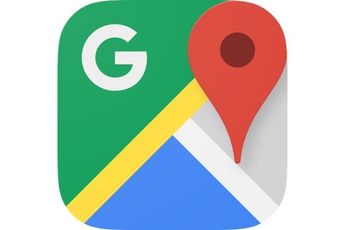 日本版Googleマップが新しい地図の提供開始でオフラインマップ機能も利用可に
日本版Googleマップが新しい地図の提供開始でオフラインマップ機能も利用可に【まっぷるリンク】オフラインで地図を共有する便利な使い方~設定~
オフラインで地図を共有する使い方を紹介します。オフライン共有をするために、まずはまっぷるリンクでの設定から行いましょう。
手順
QRコードを読み込みスマホに複製するだけで、簡単に設定が可能です。
QRコードを読み込みスマホに複製
まずは、まっぷるリンクを使用するために、まっぷる旅行ガイドブックをQRコードで読み込みましょう。
ポイントとして複数人でダウンロード可能
まっぷるリンクのポイントとして、複製できることです。複製できるため、複数人で旅行に行く場合も、まっぷる旅行ガイドを貸し借りする必要がなく、それぞれのスマホで読むことができます。
複数人で行く時にはお得なポイントです。複製できることを知っていると、情報を効率よく共有することができます。
【まっぷるリンク】オフラインで地図を共有する便利な使い方~機能~
オフライン共有する設定が完了したら次に、まっぷるリンクの便利な使い方を見ていきましょう。
ふせん機能
まっぷるリンクには、ふせん機能という機能があります。これにより、気になったページを後から探す必要なく記録することができます。
まっぷるリンクを開く
QRコードで読み取ったまっぷるリンクを開きます。
ふせんしたいページでふせんを貼る
ふせんしたいページを出してください。右上の「ふせんを貼る」をタップします。
文字がピンク色になったことを確認
「ふせんを貼る」をタップした後、文字がピンク色になったことを確認してください。ふせんをはがしたい場合は、もう一度タップすることではがすことができます。
ふせんタブを開く
最後にふせんタブを開き、ふせんされたページがあるかを確認してください。
お気に入り登録
ふせん機能のほかに、お気に入り登録の機能もあります。事前に行きたい場所をお気に入り登録をしておくと、地図上でその場所が表示されるため大変便利な機能です。
このページのスポットをタップ
「このページのスポット」をタップします。
場所を確認
場所が表示されるので、お気に入り登録したいかどうかを確認してください。確認したら場所をタップします。
お気に入り登録をタップ
右上の「お気に入り登録」をタップします。
登録表示を確認
「お気に入りに登録しました」という表示をしっかりと確認してください。
スポットタブを開く
最後にスポットタブを開くと、お気に入り登録した場所が表示されます。
 Googleマップで過去の地図/航空写真を見る方法!昔の風景を見てみよう!
Googleマップで過去の地図/航空写真を見る方法!昔の風景を見てみよう!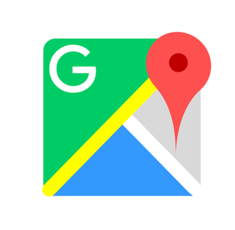 Googleマップで3D表示の立体地図にする方法!
Googleマップで3D表示の立体地図にする方法! 【まっぷるリンク】オフラインで地図を共有する便利な使い方~地図検索~
オフラインで地図を共有する便利な使い方として最後に、検索方法を紹介します。
ジャンル検索の手順
ジャンル検索は簡単に行えます。
メニューバーからスポットを探す
メニューバーから「スポットを探す」をタップします。
検索したいキーワードを入力
最後に検索したいキーワードや場所を入力してください。いかがでしたか。まっぷるリンクは複数人で共有できるなど便利なポイントが多くあるため、使い方を知っていないと勿体ないです。ぜひ、まっぷるリンクを使いこなしましょう。
合わせて読みたい!アプリケーションに関する記事一覧
 アプリ版「ソラハピ」iOS/Androidリリース!格安航空券を予約するアプリ紹介
アプリ版「ソラハピ」iOS/Androidリリース!格安航空券を予約するアプリ紹介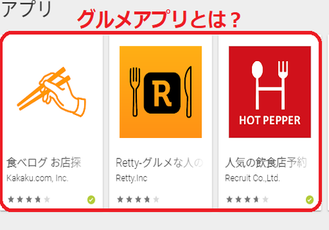 グルメアプリのおすすめ9選!グルメ通も利用するアプリは?
グルメアプリのおすすめ9選!グルメ通も利用するアプリは? 簡単に駐車場検索できる人気アプリ「PPPark!」で最安値を見つけよう!
簡単に駐車場検索できる人気アプリ「PPPark!」で最安値を見つけよう! タクシー配車アプリ「DiDi」は東京・京都でサービス開始!東京は迎車無料も?
タクシー配車アプリ「DiDi」は東京・京都でサービス開始!東京は迎車無料も?





















